Cara Mengubah Time Frame di MT5 pada Grafik
MT5 memungkinkan Anda menampilkan total 21 kerangka waktu pada grafik. Kerangka waktu yang tersedia beserta singkatan standarnya adalah sebagai berikut:
| M1 – 1 menit | M2 – 2 menit | M3 – 3 menit |
| M4 – 4 menit | M5 – 5 menit | M6 – 6 menit |
| M10 – 10 menit | M12 – 12 menit | M15 – 15 menit |
| M20 – 20 menit | M30 – 30 menit | H1 – 1 jam |
| H2 – 2 jam | H3 – 3 jam | H4 – 4 jam |
| H6 – 6 jam | H8 – 8 jam | H12 – 12 jam |
| D1 – Harian | W1 – Mingguan | MN – Bulanan |
Ada beberapa cara untuk mengubah kerangka waktu grafik di MT5. Anda dapat memilih metode yang Anda sukai.
1. Dari Toolbar MT5
Pilih timeframe yang ingin Anda ubah dari pengaturan “Timeframe” di toolbar.
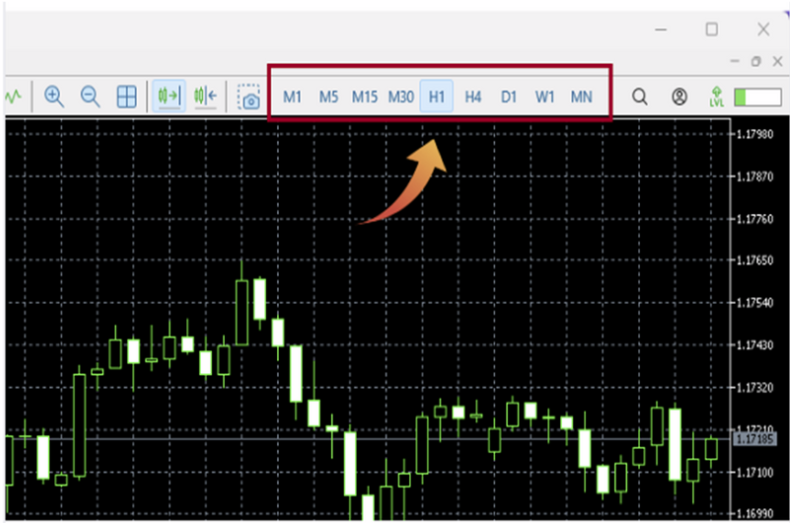
Jika panel timeframe tidak ditampilkan di toolbar, Anda bisa mengaktifkannya dengan langkah berikut:
- ① Buka menu View di bagian atas platform MT5.
- ② Pilih ‘Toolbars’ dari menu dropdown.
- ③ Pastikan opsi ‘Timeframes’ dicentang.
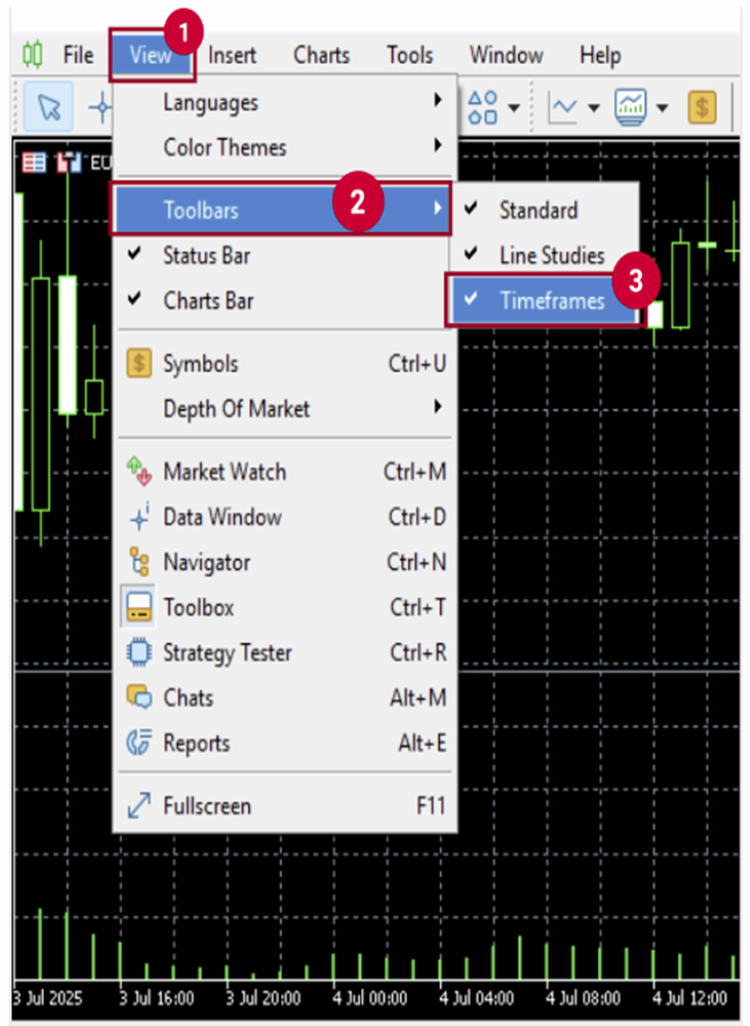
Panel timeframe di toolbar menampilkan pilihan default dari sembilan timeframe utama. Panel ini juga bisa disesuaikan sesuai preferensi. Jika Anda tidak ingin menampilkan periode tertentu atau ingin menghapus yang tidak digunakan, Anda bisa menyesuaikan panel dengan metode berikut:
Klik kanan pada panel timeframe di toolbar dan pilih ‘Customize’.
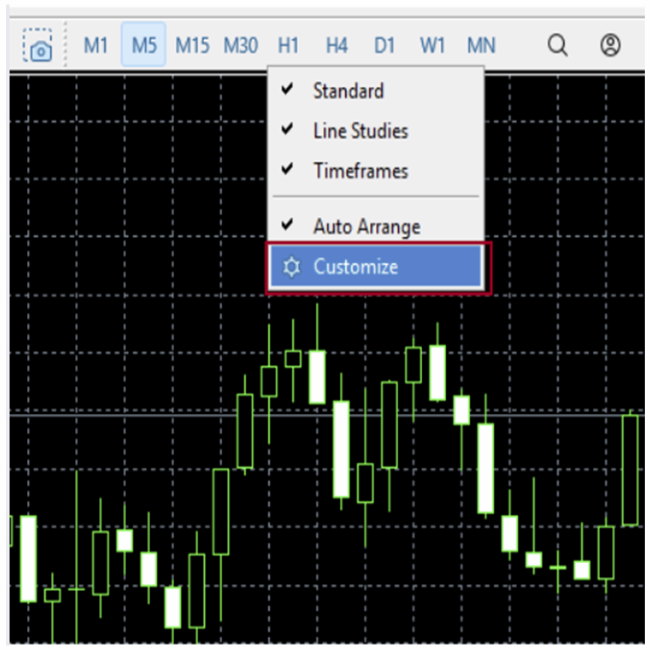
Untuk menyesuaikan panel timeframe di toolbar, masuk ke antarmuka kustomisasi toolbar lalu ikuti langkah berikut:
- ① Dari sisi kiri, pilih timeframe yang ingin ditampilkan.
- ② Klik tombol 【Insert】 untuk menambahkan timeframe yang dipilih.
- ③ Dari sisi kanan, pilih timeframe yang ingin dihapus.
- ④ Klik tombol 【Remove】 untuk menghapus timeframe yang dipilih agar tidak ditampilkan.
- ⑤ Selain itu, pada bagian 【Selected Buttons】 di sebelah kanan, Anda bisa mengubah urutan timeframe dengan mengklik tombol 【Up】 atau 【Down】.
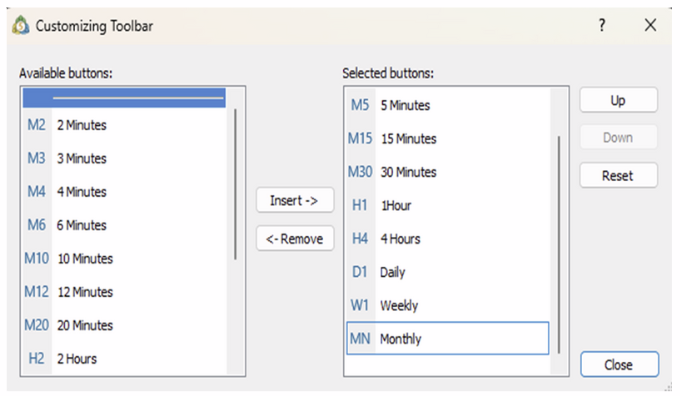
2. Mengubah timeframe grafik di MT5
Klik kanan pada grafik, lalu dari menu yang muncul pilih 【Timeframes】 yang ingin Anda tampilkan.
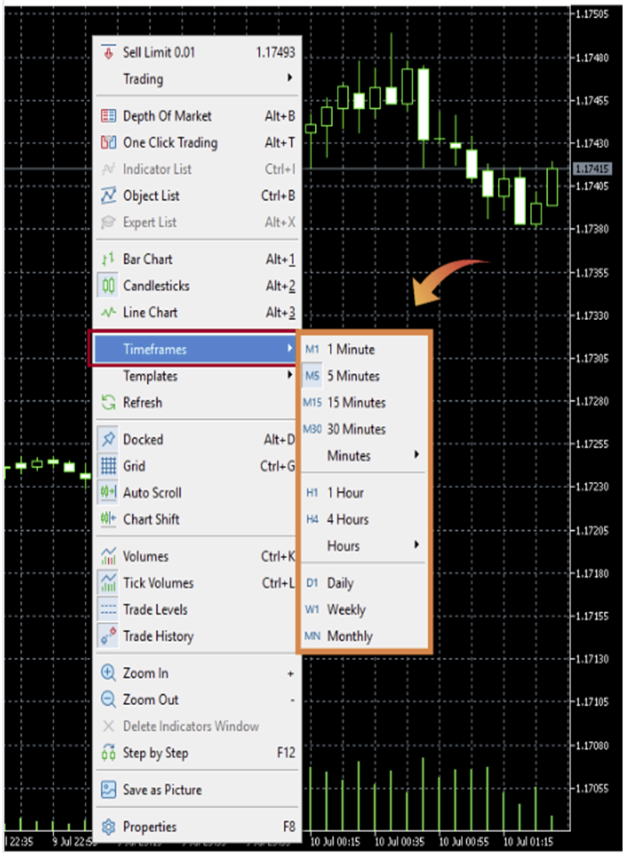
3. Ubah dari Menu
Anda bisa mengubah timeframe dengan memilih timeframe yang diinginkan dari 【Timeframes】 di bawah menu 【Chart】 di MT5.
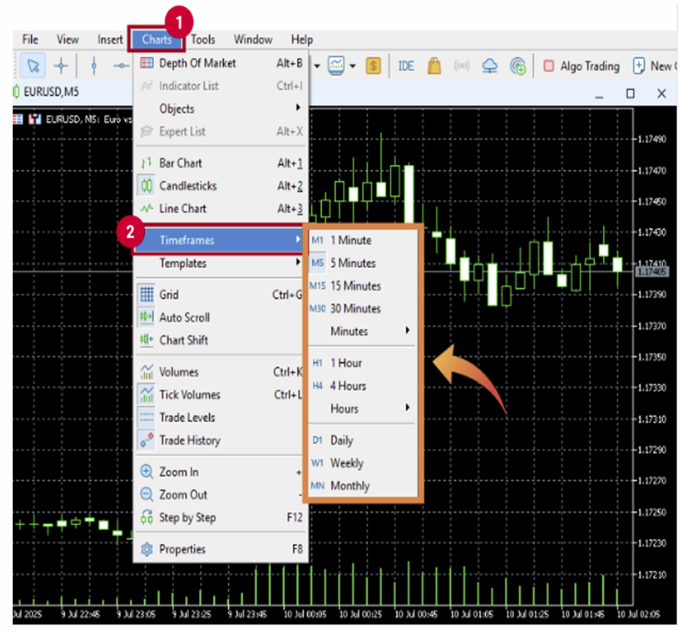
Cara Mengubah Warna Latar Belakang MT5 di PC
Dalam pengaturan default, jendela grafik harga di terminal trading MT5 terlihat seperti ini.

Langkah 1: Ubah warna grafik dari grafik atau menu
● Cara mengubah warna dari menu
● Cara mengubah warna dari menu
- ① Klik 【Charts】 di menu atas.
- ② Pilih 【Properties】 dari menu dropdown.
- ③ Beralih ke tab “Colors” dan ubah latar belakang, warna candlestick, dan elemen lainnya.
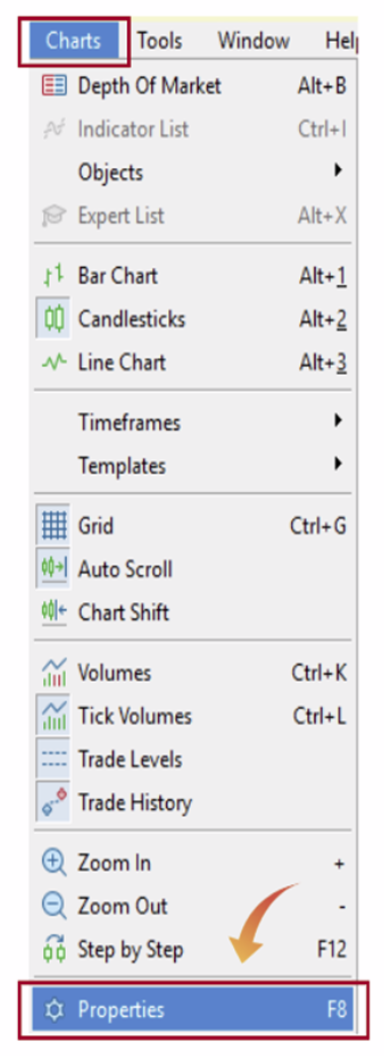
● Cara mengubah warna langsung dari grafik
- ① Klik kanan pada grafik
- ② Pilih 【Properties】 dari menu konteks.
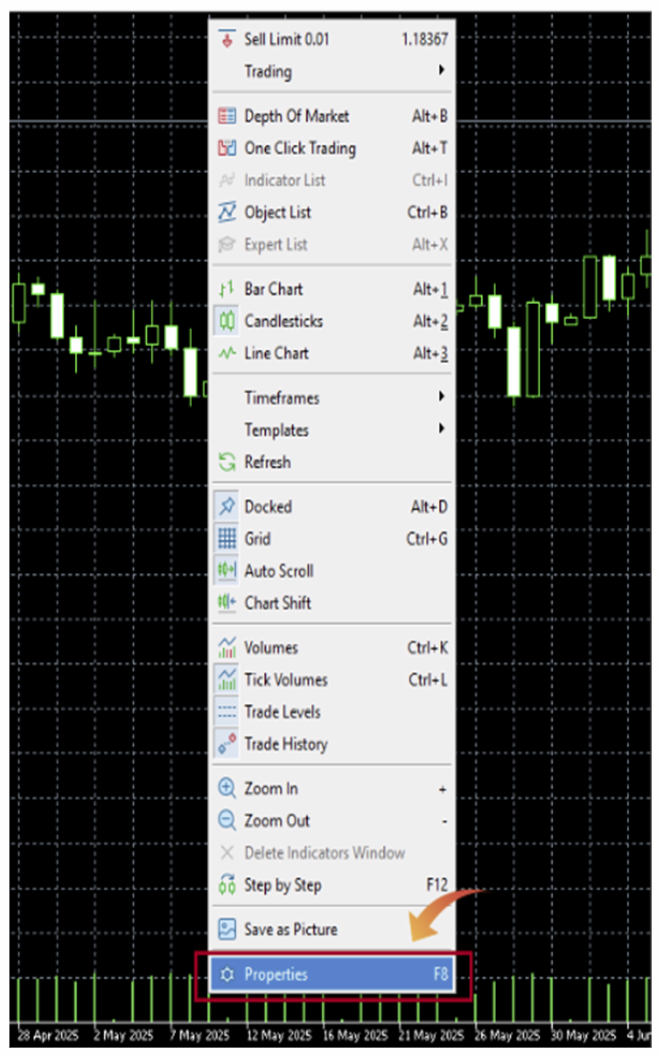
Langkah 2: Ubah ke Candlestick dari grafik garis dan sesuaikan skala grafik sesuai preferensi Anda. Skala adalah jumlah informasi (candlestick) yang ingin Anda lihat di grafik.
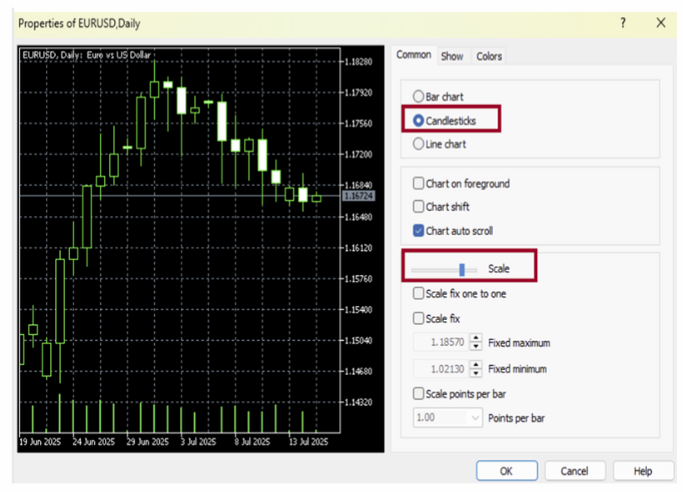
Langkah 3: Klik tab 【Colors】 di bagian atas.
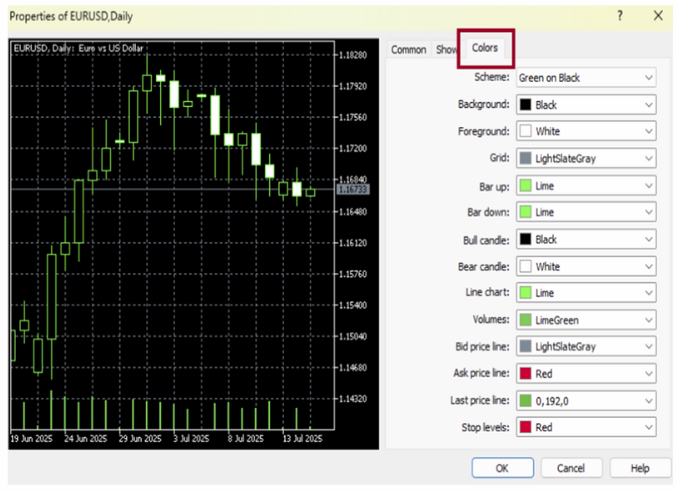
Langkah 4: Ubah latar belakang menjadi putih atau warna lain sesuai keinginan Anda.
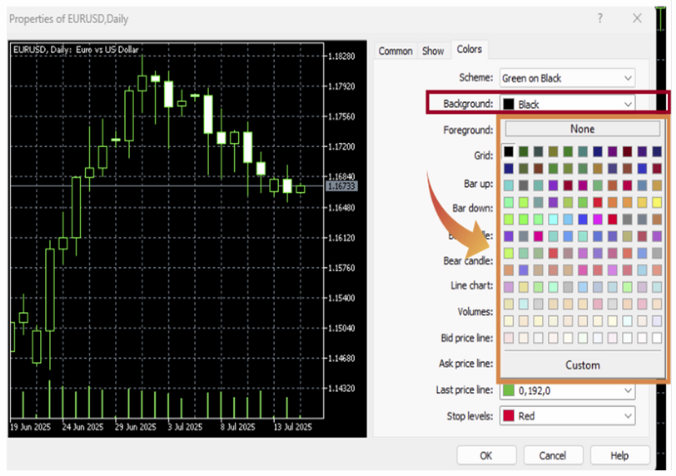
Langkah 5: Pada bagian scheme, pilih 【Color on White】. Dengan cara ini, kita meniru tampilan klasik grafik TradingView.
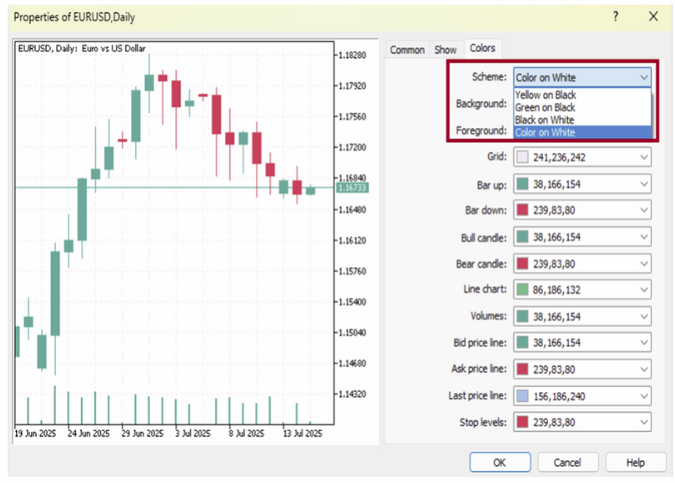
Langkah 6: Ada banyak pengaturan lain untuk meningkatkan visualisasi grafik menggunakan skema warna. Silakan bereksperimen dan temukan pengaturan terbaik Anda.
Klik 【Ok】 setelah mengonfirmasi pengaturan Anda.
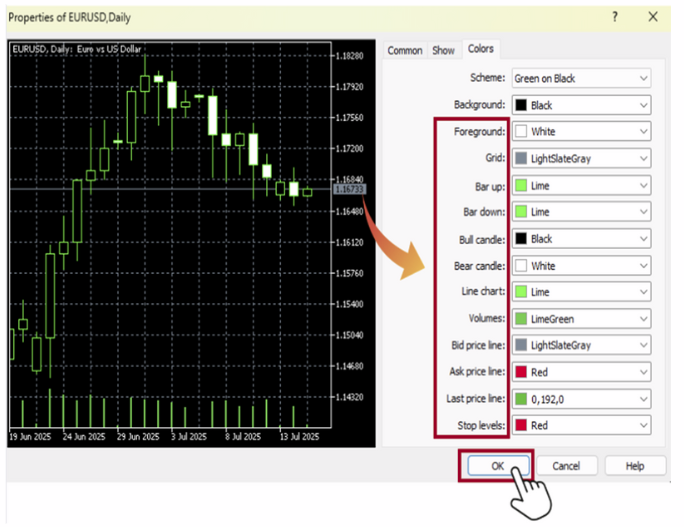
| Foreground | Pilih warna untuk bingkai, skala, pemisah periode, deskripsi objek, nama osilator, nama simbol, dan OHLC. |
| Grid | Pilih warna garis grid. |
| Bar Up | Pilih warna candle bullish. |
| Bar Down | Pilih warna candle bearish. |
| Bull candle | Pilih warna untuk body candle bullish. |
| Bear candle | Pilih warna untuk body candle bearish. |
| Line graph | Pilih warna grafik garis. |
| Volumes | Pilih warna volume. |
| Ask line | Pilih warna untuk harga Ask. |
| Stop levels | Pilih warna untuk take-profit (T/P) dan stop-loss (S/L). |
